无锡公积金企业服务用户操作说明书
- 格式:docx
- 大小:2.06 MB
- 文档页数:48
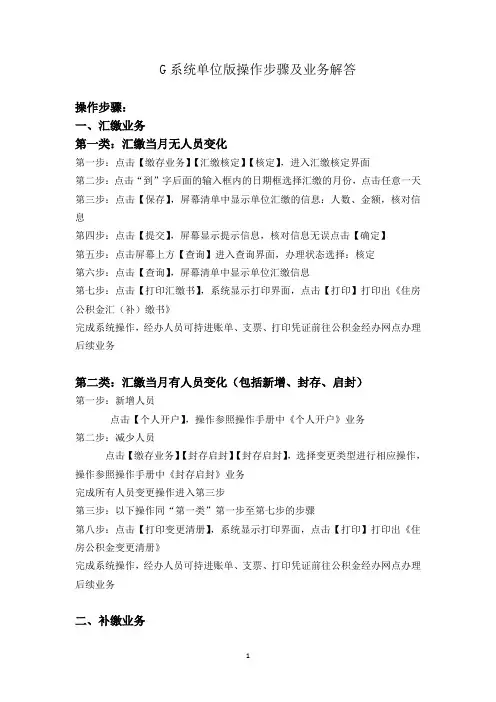
G系统单位版操作步骤及业务解答操作步骤:一、汇缴业务第一类:汇缴当月无人员变化第一步:点击【缴存业务】【汇缴核定】【核定】,进入汇缴核定界面第二步:点击“到”字后面的输入框内的日期框选择汇缴的月份,点击任意一天第三步:点击【保存】,屏幕清单中显示单位汇缴的信息:人数、金额,核对信息第四步:点击【提交】,屏幕显示提示信息,核对信息无误点击【确定】第五步:点击屏幕上方【查询】进入查询界面,办理状态选择:核定第六步:点击【查询】,屏幕清单中显示单位汇缴信息第七步:点击【打印汇缴书】,系统显示打印界面,点击【打印】打印出《住房公积金汇(补)缴书》完成系统操作,经办人员可持进账单、支票、打印凭证前往公积金经办网点办理后续业务第二类:汇缴当月有人员变化(包括新增、封存、启封)第一步:新增人员点击【个人开户】,操作参照操作手册中《个人开户》业务第二步:减少人员点击【缴存业务】【封存启封】【封存启封】,选择变更类型进行相应操作,操作参照操作手册中《封存启封》业务完成所有人员变更操作进入第三步第三步:以下操作同“第一类”第一步至第七步的步骤第八步:点击【打印变更清册】,系统显示打印界面,点击【打印】打印出《住房公积金变更清册》完成系统操作,经办人员可持进账单、支票、打印凭证前往公积金经办网点办理后续业务二、补缴业务第一类:补缴信息全部录入完毕后直接提交第一步:点击【缴存业务】【补缴核定】【补缴核定】进入补缴核定界面第二步:点击【生成新的批次号】,系统显示批次号码第三步:输入【个人账号【,系统反显个人姓名、证件类型、证件号码选择补缴原因、输入【补缴月份】,日期处可手工录入也可点选日期框进行选择、输入【补缴金额】第四步:点击【保存】,屏幕清单中显示个人补缴信息,核对信息第五步:点击【提交】,屏幕显示提示信息,核对信息无误点击【确定】第六步:点击屏幕上方【查询】进入查询界面,办理状态选择:核定第七步:点击【查询】,屏幕清单中显示单位补缴汇总信息,若需查询明细点击【浏览】即可展现补缴明细信息第八步:点击【打印补缴书】,系统显示打印界面,点击【打印】打印出《住房公积金汇(补)缴书》第九步:点击【打印补缴清册】,系统显示打印界面,点击【打印】打印出《住房公积金补缴清册》完成系统操作,经办人员可持进账单、支票、打印凭证前往公积金经办网点办理后续业务第二类:批量导入第一步:点击【缴存业务】【补缴核定】【补缴核定】进入补缴核定界面第二步:点击【生成新的批次号】,系统显示批次号码第三步:点击【批量导入】,系统显示需选择上传的文件,选择后点击【打开】,屏幕清单中显示批量导入的个人补缴信息第四步:点击【提交】,屏幕显示提示信息,核对信息无误点击【确定】第五步:点击屏幕上方【查询】进入查询界面,办理状态选择:核定第六步:点击【查询】,屏幕清单中显示单位补缴汇总信息,若需查询明细点击【浏览】即可展现补缴明细信息第七步:点击【打印补缴书】,系统显示打印界面,点击【打印】打印出《住房公积金汇(补)缴书》第八步:点击【打印补缴清册】,系统显示打印界面,点击【打印】打印出《住房公积金补缴清册》完成系统操作,经办人员可持进账单、支票、打印凭证前往公积金经办网点办理后续业务三、提取业务:个人账户已存在符合提取条件的提取材料第一类:单笔录入第一步:点击【提取业务】【部分提取录入】或【销户提取录入】第二步:输入个人账号,系统自动反显个人信息第三步:输入本次提取额(销户提取不需输入)第四步:点击【保存】,屏幕清单中显示个人提取信息,核对信息第五步:点击【提交】,屏幕显示提交信息第六步:点击屏幕上方【查询】进入查询界面,办理状态选择:已受理第七步:点击【查询】,屏幕清单中显示个人账户提取信息第八步:点击【打印申请书】,统显示打印界面,点击【打印】打印出《住房公积金提取申请书》完成系统操作,经办人员可持个人相关提取材料及打印凭证前往公积金经办网点办理后续业务第二类:批量导入(适用部分提取、销户提取)第一步:点击【提取业务】【部分提取录入】或【销户提取录入】第二步:点击【批量导入】,系统显示需选择上传的文件,选择后点击【打开】,屏幕清单中显示批量导入的个人提取信息第三步:点击清单中【序号】前的方框,进行勾选,若存在多页信息请逐页进行勾选,完成全部的勾选第四步:点击【提交】,屏幕显示提交信息第五步:点击屏幕上方【查询】进入查询界面,办理状态选择:已受理第六步:点击【查询】,屏幕清单中显示个人账户提取信息第七步:点击【打印申请书】,系统显示打印界面,点击【打印】打印出《住房公积金提取申请书》第八步:点击【打印清册】,系统显示打印界面,点击【打印】打印出《住房公积金提取清册》完成系统操作,经办人员可持个人相关提取材料及打印凭证前往公积金经办网点办理后续业务四、内部转移第一类:单笔录入第一步:点击【转移业务】【内部转移】【内部转移录入】第二步:输入【转入单位账号】,系统反显转入单位名称第三步:输入【个人账号】,系统反显个人账户信息第四步:选择转移原因,系统默认为工作调动第五步:点击【保存】,屏幕清单中显示个人转移信息,核对信息第六步:点击【提交】,屏幕显示操作提示信息,点击【确定】系统提示:提交成功第七步:点击屏幕上方【查询】进入查询界面,办理状态选择:已受理第八步:点击【查询】,屏幕清单中显示单位转移信息第九步:点击【打印申请书】,系统显示打印界面,点击【打印】打印出《住房公积金转出申请书》完成系统操作,经办人员可持个人相关转移材料及打印凭证前往公积金经办网点办理后续业务第二类:批量导入第一步:点击点击【转移业务】【内部转移】【内部转移录入】第二步:输入【转入单位账号】,系统反显转入单位名称第三步:点击【批量导入】,系统显示需选择上传的文件,选择后点击【打开】,屏幕清单中显示批量导入的个人转移信息第四步:点击清单中【序号】前的方框,进行勾选,若存在多页信息请逐页进行勾选,完成全部的勾选第五步:点击【提交】,屏幕显示操作提示信息,点击【是】系统提示:提交成功第六步:点击屏幕上方【查询】进入查询界面,办理状态选择:已受理第七步:点击【查询】,屏幕清单中显示单位转移信息第八步:点击【打印申请书】,系统显示打印界面,点击【打印】打印出《住房公积金转出申请书》积金转出清册》完成系统操作,经办人员可持个人相关转移材料及打印凭证前往公积金经办网点办理后续业务五、外部转出第一类:单笔录入第一步:点击【转移业务】【外部转出】【外部转出受理录入】第二步:输入“交易信息”中的项目第三步:输入“明细信息”中的“个人账号”、“转移原因”、“转入个人账号”第四步:点击【保存】,屏幕清单中显示个人转移信息,核对信息第五步:点击【提交】,屏幕显示操作提示信息,点击【确定】系统提示:提交成功第六步:点击屏幕上方【查询】进入查询界面,办理状态选择:已受理第七步:点击【查询】,屏幕清单中显示单位转移信息第八步:点击【打印申请书】,系统显示打印界面,点击【打印】打印出《住房公积金转出申请书》完成系统操作,经办人员可持个人相关转移材料及打印凭证前往公积金经办网点办理后续业务第二类:批量导入第一步:点击点击【转移业务】【外部转出】【外部转出受理录入】第二步:输入“交易信息”中的项目第三步:点击【批量导入】,系统显示需选择上传的文件,选择后点击【打开】,屏幕清单中显示批量导入的个人转移信息第四步:点击清单中【序号】前的方框,进行勾选,若存在多页信息请逐页进行勾选,完成全部的勾选第五步:点击【提交】,屏幕显示操作提示信息,点击【是】系统提示:提交成功第六步:点击屏幕上方【查询】进入查询界面,办理状态选择:已受理第七步:点击【查询】,屏幕清单中显示单位转移信息公积金转出申请书》第九步:点击【打印清册】,系统显示打印界面,点击【打印】打印出《住房公积金转出清册》完成系统操作,经办人员可持个人相关转移材料及打印凭证前往公积金经办网点办理后续业务六、月缴存额年度调整(原年度核定)第一类:手工录入第一步:点击【月缴存额年度调整】【核定录入】第二步:点击【手工录入清册】,系统提示操作信息,点击【是】,系统提示:手工录入清册成功,点击【确定】,屏幕清单中显示参加年度核定人员的个人账户信息,同时核定总表中各项信息自动反显,无需手工录入第三步:若有个人账户的“工资总额”、“缴存基数”有变更,则双击“工资总额”、“缴存基数”下方的数值,屏幕会将数值变更可输入项,输入新的数值。

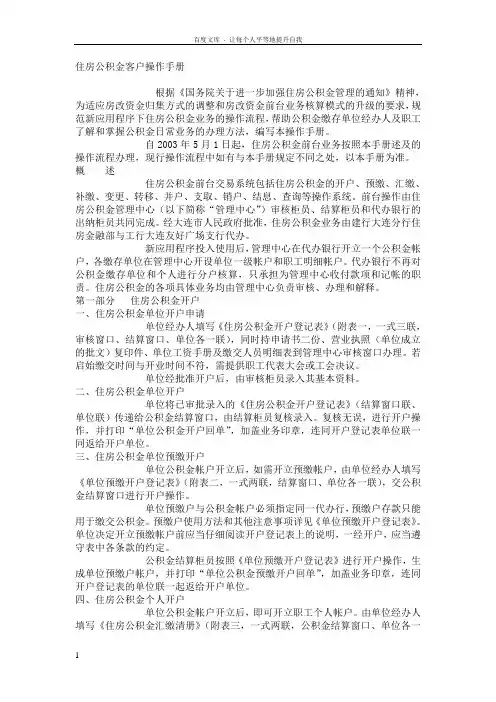
住房公积金客户操作手册根据《国务院关于进一步加强住房公积金管理的通知》精神,为适应房改资金归集方式的调整和房改资金前台业务核算模式的升级的要求,规范新应用程序下住房公积金业务的操作流程,帮助公积金缴存单位经办人及职工了解和掌握公积金日常业务的办理方法,编写本操作手册。
自2003年5月1日起,住房公积金前台业务按照本手册述及的操作流程办理,现行操作流程中如有与本手册规定不同之处,以本手册为准。
概述住房公积金前台交易系统包括住房公积金的开户、预缴、汇缴、补缴、变更、转移、并户、支取、销户、结息、查询等操作系统。
前台操作由住房公积金管理中心(以下简称“管理中心”)审核柜员、结算柜员和代办银行的出纳柜员共同完成。
经大连市人民政府批准,住房公积金业务由建行大连分行住房金融部与工行大连友好广场支行代办。
新应用程序投入使用后,管理中心在代办银行开立一个公积金帐户,各缴存单位在管理中心开设单位一级帐户和职工明细帐户。
代办银行不再对公积金缴存单位和个人进行分户核算,只承担为管理中心收付款项和记帐的职责。
住房公积金的各项具体业务均由管理中心负责审核、办理和解释。
第一部分住房公积金开户一、住房公积金单位开户申请单位经办人填写《住房公积金开户登记表》(附表一,一式三联,审核窗口、结算窗口、单位各一联),同时持申请书二份、营业执照(单位成立的批文)复印件、单位工资手册及缴交人员明细表到管理中心审核窗口办理。
若启始缴交时间与开业时间不符,需提供职工代表大会或工会决议。
单位经批准开户后,由审核柜员录入其基本资料。
二、住房公积金单位开户单位将已审批录入的《住房公积金开户登记表》(结算窗口联、单位联)传递给公积金结算窗口,由结算柜员复核录入。
复核无误,进行开户操作,并打印“单位公积金开户回单”,加盖业务印章,连同开户登记表单位联一同返给开户单位。
三、住房公积金单位预缴开户单位公积金帐户开立后,如需开立预缴帐户,由单位经办人填写《单位预缴开户登记表》(附表二,一式两联,结算窗口、单位各一联),交公积金结算窗口进行开户操作。
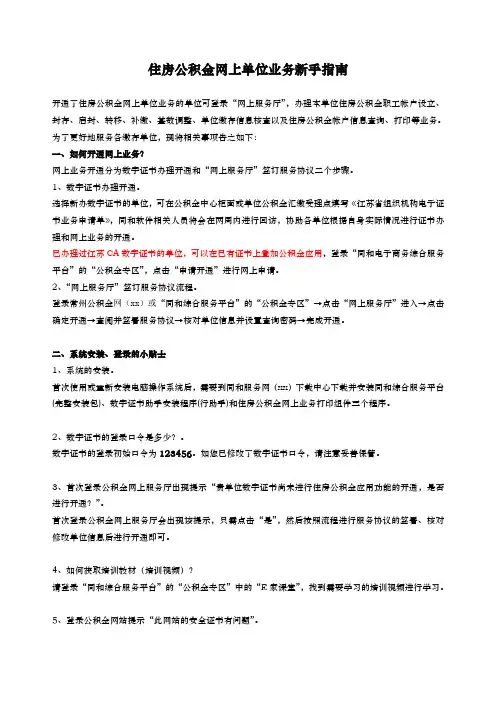
住房公积金网上单位业务新手指南开通了住房公积金网上单位业务的单位可登录“网上服务厅”,办理本单位住房公积金职工帐户设立、封存、启封、转移、补缴、基数调整、单位缴存信息核查以及住房公积金帐户信息查询、打印等业务。
为了更好地服务各缴存单位,现将相关事项告之如下:一、如何开通网上业务?网上业务开通分为数字证书办理开通和“网上服务厅”签订服务协议二个步骤。
1、数字证书办理开通。
选择新办数字证书的单位,可在公积金中心柜面或单位公积金汇缴受理点填写《江苏省组织机构电子证书业务申请单》,同和软件相关人员将会在两周内进行回访,协助各单位根据自身实际情况进行证书办理和网上业务的开通。
已办理过江苏CA数字证书的单位,可以在已有证书上叠加公积金应用,登录“同和电子商务综合服务平台”的“公积金专区”,点击“申请开通”进行网上申请。
2、“网上服务厅”签订服务协议流程。
登录常州公积金网(xx)或“同和综合服务平台”的“公积金专区”→点击“网上服务厅”进入→点击确定开通→查阅并签署服务协议→核对单位信息并设置查询密码→完成开通。
二、系统安装、登录的小贴士1、系统的安装。
首次使用或重新安装电脑操作系统后,需要到同和服务网(xx)下载中心下载并安装同和综合服务平台(完整安装包)、数字证书助手安装程序(行助手)和住房公积金网上业务打印组件三个程序。
2、数字证书的登录口令是多少?。
数字证书的登录初始口令为123456。
如您已修改了数字证书口令,请注意妥善保管。
3、首次登录公积金网上服务厅出现提示“贵单位数字证书尚未进行住房公积金应用功能的开通,是否进行开通?”。
首次登录公积金网上服务厅会出现该提示,只需点击“是”,然后按照流程进行服务协议的签署、核对修改单位信息后进行开通即可。
4、如何获取培训教材(培训视频)?请登录“同和综合服务平台”的“公积金专区”中的“E家课堂”,找到需要学习的培训视频进行学习。
5、登录公积金网站提示“此网站的安全证书有问题”。
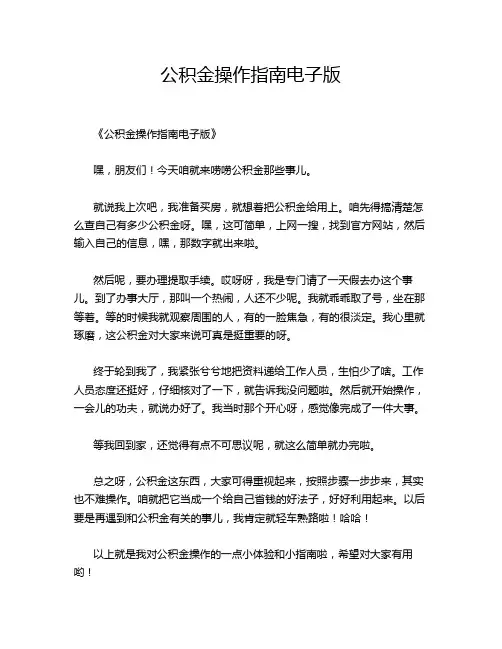
公积金操作指南电子版
《公积金操作指南电子版》
嘿,朋友们!今天咱就来唠唠公积金那些事儿。
就说我上次吧,我准备买房,就想着把公积金给用上。
咱先得搞清楚怎么查自己有多少公积金呀。
嘿,这可简单,上网一搜,找到官方网站,然后输入自己的信息,嘿,那数字就出来啦。
然后呢,要办理提取手续。
哎呀呀,我是专门请了一天假去办这个事儿。
到了办事大厅,那叫一个热闹,人还不少呢。
我就乖乖取了号,坐在那等着。
等的时候我就观察周围的人,有的一脸焦急,有的很淡定。
我心里就琢磨,这公积金对大家来说可真是挺重要的呀。
终于轮到我了,我紧张兮兮地把资料递给工作人员,生怕少了啥。
工作人员态度还挺好,仔细核对了一下,就告诉我没问题啦。
然后就开始操作,一会儿的功夫,就说办好了。
我当时那个开心呀,感觉像完成了一件大事。
等我回到家,还觉得有点不可思议呢,就这么简单就办完啦。
总之呀,公积金这东西,大家可得重视起来,按照步骤一步步来,其实也不难操作。
咱就把它当成一个给自己省钱的好法子,好好利用起来。
以后要是再遇到和公积金有关的事儿,我肯定就轻车熟路啦!哈哈!
以上就是我对公积金操作的一点小体验和小指南啦,希望对大家有用哟!。
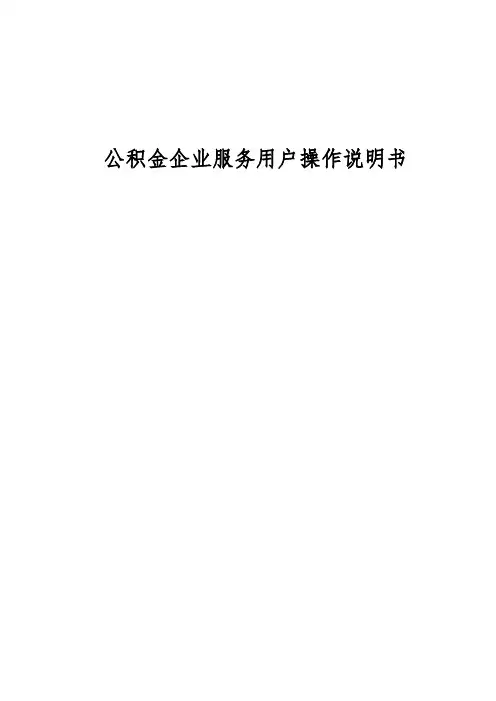
公积金企业服务用户操作说明书目录一、注意事项 (4)二、登录 (6)三、欢迎页 (7)1、注销 (8)2、登录口令修改 (8)3、资金类型选择 (8)四、住房公积金 (9)1、变更业务 (9)1.1、变更业务首页 (9)1.2、增加缴存职工 (9)1.3、减少缴存职工 (12)1.4、工资基数调整 (14)1.5、单位缴存比例修改 (17)2、缴存业务 (18)2.1、缴存业务首页 (18)2.2、单位汇缴 (18)2.3、单位汇缴删除 (19)2.4、职工补缴 (20)2.5、职工补缴删除 (22)3、查询业务 (23)3.1、查询业务首页 (23)3.2、单位情况查询 (24)3.3、职工情况查询 (24)3.4、单位变更业务查询 (25)3.5、未记账汇缴业务查询 (25)3.6、单位汇缴记录查询 (27)3.7、职工汇缴记录查询 (28)3.8、批量业务结果查询 (29)五、新职工住房补贴 (30)1、变更业务 (30)1.1、变更业务首页 (30)1.2、增加缴存职工 (30)1.3、减少缴存职工 (33)1.4、工资基数调整 (35)1.5、单位缴存比例修改 (38)2、缴存业务 (39)2.1、缴存业务首页 (39)2.2、单位汇缴 (39)2.3、单位汇缴删除 (40)2.4、职工补缴 (41)2.5、职工补缴删除 (43)3、查询业务 (44)3.1、查询业务首页 (44)3.2、单位情况查询 (44)3.3、职工情况查询 (44)3.4、单位变更业务查询 (45)3.5、未记账汇缴业务查询 (45)3.6、单位汇缴记录查询 (47)3.7、职工汇缴记录查询 (48)3.8、批量业务结果查询 (49)一、注意事项1、在办理公积金企业缴存业务时,请全程使用CA证书(国地税申报使用的CA证书),否则可能导致页面及业务错误。
2、如需要切换CA证书,请先注销当前账号,否则可能导致页面及业务错误。
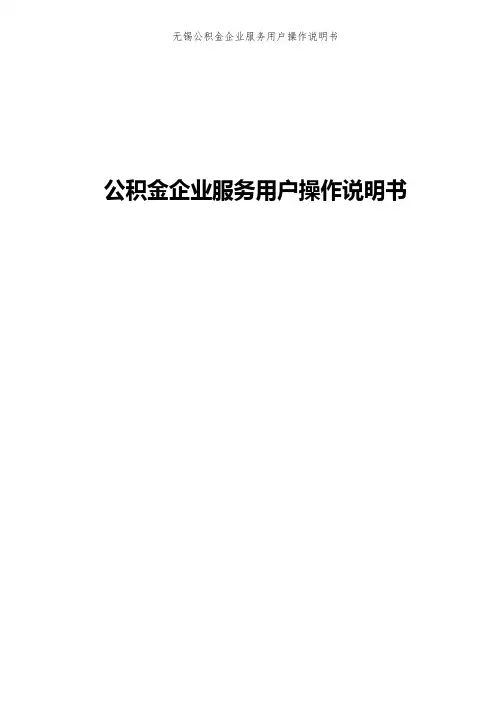
公积金企业服务用户操作说明书目录一、注意事项 (4)二、登录 (6)三、欢迎页 (8)1、注销 (8)2、登录口令修改 (9)3、资金类型选择 (9)四、住房公积金 (10)1、变更业务 (10)1、1、变更业务首页 (10)1、2、增加缴存职工 (10)1、3、减少缴存职工 (13)1、4、工资基数调整 (15)1、5、单位缴存比例修改 (18)2、缴存业务 (19)2、1、缴存业务首页 (19)2、2、单位汇缴 (19)2、3、单位汇缴删除 (20)2、4、职工补缴 (21)2、5、职工补缴删除 (24)3、查询业务 (25)3、1、查询业务首页 (25)3、2、单位情况查询 (25)3、3、职工情况查询 (25)3、4、单位变更业务查询 (26)3、5、未记账汇缴业务查询 (27)3、6、单位汇缴记录查询 (28)3、7、职工汇缴记录查询 (30)3、8、批量业务结果查询 (30)五、新职工住房补贴 (32)1、变更业务 (32)1、1、变更业务首页 (32)1、2、增加缴存职工 (32)1、3、减少缴存职工 (35)1、4、工资基数调整 (38)1、5、单位缴存比例修改 (41)2、缴存业务 (41)2、1、缴存业务首页 (41)2、2、单位汇缴 (42)2、3、单位汇缴删除 (43)2、4、职工补缴 (43)2、5、职工补缴删除 (46)3、查询业务 (47)3、1、查询业务首页 (47)3、2、单位情况查询 (47)3、3、职工情况查询 (47)3、4、单位变更业务查询 (48)3、5、未记账汇缴业务查询 (49)3、6、单位汇缴记录查询 (50)3、7、职工汇缴记录查询 (52)3、8、批量业务结果查询 (53)一、注意事项1、在办理公积金企业缴存业务时,请全程使用CA证书(国地税申报使用的CA证书),否则可能导致页面及业务错误。
2、如需要切换CA证书,请先注销当前账号,否则可能导致页面及业务错误。
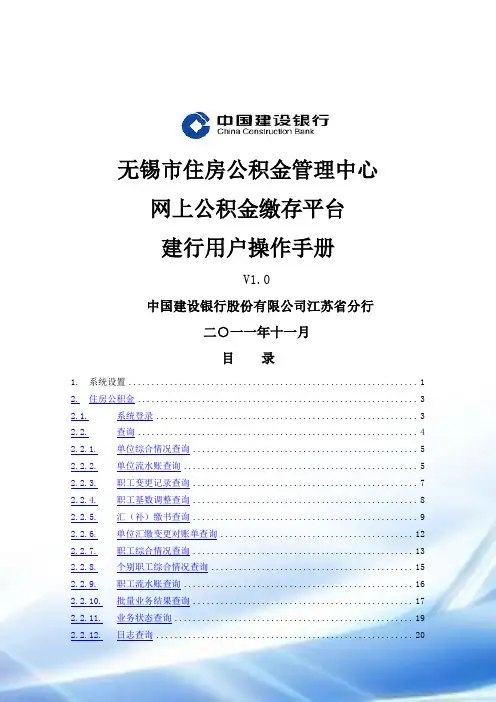
无锡市住房公积金管理中心网上公积金缴存平台建行用户操作手册V1.0中国建设银行股份有限公司江苏省分行二○一一年十一月目录1.系统设置 (1)2.住房公积金 (3)2.1.系统登录 (3)2.2.查询 (4)2.2.1.单位综合情况查询 (5)2.2.2.单位流水账查询 (5)2.2.3.职工变更记录查询 (7)2.2.4.职工基数调整查询 (8)2.2.5.汇(补)缴书查询 (9)2.2.6.单位汇缴变更对账单查询 (12)2.2.7.职工综合情况查询 (13)2.2.8.个别职工综合情况查询 (15)2.2.9.职工流水账查询 (16)2.2.10.批量业务结果查询 (17)2.2.11.业务状态查询 (19)2.2.12.日志查询 (20)2.3.基本信息录入 (22)2.3.1.单位基本情况变更 (22)2.3.2.单位汇缴比例变更 (23)2.3.3.单位登录口令修改 (24)2.3.4.职工手机号录入 (25)2.3.4.1.职工手机号单笔修改 (25)2.3.4.2.职工手机号批量修改 (26)2.3.5.职工身份证号录入 (27)2.3.6.职工新开户 (29)2.3.6.1.职工新开户(单笔开户) (29)2.3.6.2.批量职工新开户 (30)2.3.7.新开户修改 (31)2.3.8.新开户销户 (33)2.3.9.职工启封 (34)2.3.9.1.职工启封(单笔启封) (34)2.3.9.2.批量职工启封 (36)2.3.10.基数调整 (37)2.3.10.1.单笔基数调整 (37)2.3.10.2.批量基数调整 (39)2.3.11.职工封存 (40)2.3.11.1.职工封存(单笔封存) (40)2.3.11.2.职工封存(批量封存) (42)2.3.12.增加职工欠缴记录 (43)2.3.12.1.增加职工欠缴记录(单笔增加) (43)2.3.12.2.增加职工欠缴记录(批量增加) (44)2.4.汇补缴业务 (46)2.4.1.单位汇(补)缴 (46)2.4.2.单位汇(补)缴删除 (48)2.4.3.职工补缴 (48)2.4.3.1.个别职工补缴 (49)2.4.3.2.批量补缴 (50)2.4.4.职工补缴删除 (51)2.4.5.职工政策性差额补缴 (53)2.4.5.1.个别职工政策生差额补缴 (53)2.4.5.2.批量政策生差额补缴 (54)2.4.6.职工政策性差额补缴删除 (56)2.4.7.缴存申报 (57)3.新职工住房补贴 (58)3.1.系统登录 (58)3.2.查询 (60)3.2.1.单位综合情况查询 (60)3.2.2.单位流水账查询 (60)3.2.3.职工变更记录查询 (62)3.2.4.职工基数调整查询 (63)3.2.5.汇(补)缴书查询 (64)3.2.6.单位汇缴变更对账单查询 (67)3.2.7.职工综合情况查询 (68)3.2.8.个别职工综合情况查询 (70)3.2.9.职工流水账查询 (71)3.2.10.批量业务结果查询 (72)3.2.11.业务状态查询 (74)3.2.12.日志查询 (75)3.3.基本信息录入 (76)3.3.1.单位基本情况变更 (77)3.3.2.单位汇缴比例变更 (77)3.3.3.单位登录口令修改 (79)3.3.4.职工手机号录入 (79)3.3.4.1.职工手机号单笔修改 (80)3.3.4.2.职工手机号批量修改 (81)3.3.5.职工身份证号录入 (82)3.3.6.职工新开户 (83)3.3.6.1.职工新开户(单笔开户) (83)3.3.6.2.批量职工新开户 (85)3.3.7.新开户修改 (86)3.3.8.新开户销户 (87)3.3.9.职工启封 (89)3.3.9.1.职工启封(单笔启封) (89)3.3.9.2.批量职工启封 (90)3.3.10.基数调整 (92)3.3.10.1.单笔基数调整 (92)3.3.10.2.批量基数调整 (93)3.3.11.职工封存 (95)3.3.11.1.职工封存(单笔封存) (95)3.3.11.2.职工封存(批量封存) (97)3.3.12.增加职工欠缴记录 (98)3.3.12.1.增加职工欠缴记录(单笔增加) (98)3.3.12.2.增加职工欠缴记录(批量增加) (99)3.4.汇补缴业务 (101)3.4.1.单位汇(补)缴 (101)3.4.2.单位汇(补)缴删除 (103)3.4.3.职工补缴 (103)3.4.3.1.个别职工补缴 (103)3.4.3.2.批量补缴 (105)3.4.4.职工补缴删除 (106)3.4.5.职工政策性差额补缴 (108)3.4.5.1.个别职工政策生差额补缴 (108)3.4.5.2.批量政策生差额补缴 (109)3.4.6.职工政策性差额补缴删除 (111)3.4.7.缴存申报 (112)1.系统设置◆功能描述:网络服务程序设置、“公积金网银汇缴模块”通讯设置,通过建行网银通道实现住房公积金网上缴存平台的登录。
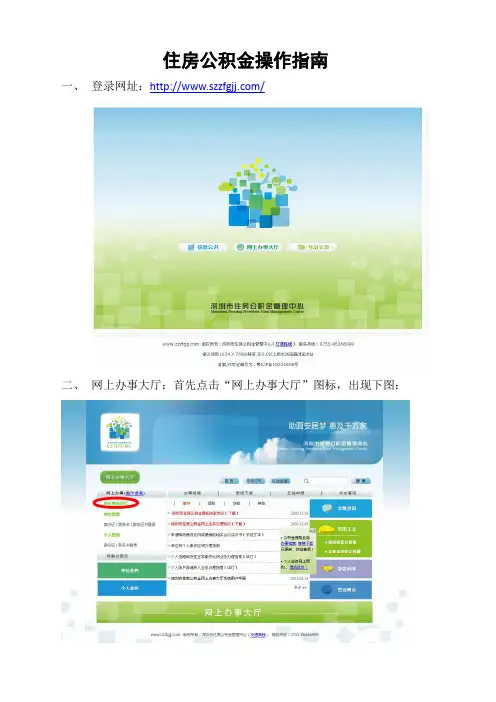
住房公积金操作指南一、登录网址:/二、网上办事大厅:首先点击“网上办事大厅”图标,出现下图:三、单位登录(考虑到单位缴存登记跟公司数字证书无关系,暂不介绍,以下介绍均为证书操作),点击左上角“单位登录”图标,出现下图:1、选择“数字证书登录”点击“登录”,出现下图:2、选择私钥证书“专办员”(具体以实际安装使用的用户名为准),点击“确定”,出现下图:3、输入用户PIN码,点击登录,出现下图:4、具体公积金业务各模块操作情况:1)个人帐户设立:是指单位办理缴存登记后,为本单位在职职工办理住房公积金帐户设立手续。
每个职工只能设立一个住房公积金帐户,个人帐户设完成后,系统自动发起联名卡制卡申请。
①点击“个人帐户设立”,出现下图:②在上图中点击“数据编辑”,根据实际情况将职工相关数据填入表中,填写完毕后点击“保存”,然后在点击右上角“提交”按钮。
提交完后系统会有相应反馈。
2)单位汇缴、补缴登记:汇缴是指单位按月为其在职职工代扣及缴存住房公积金。
补缴往月是指单位为全体职工补缴往月的住房公积金。
①汇缴登记:点击“汇缴登记”,出现下图:根据实际情况在上图中填写真实数据后,点击右上角“提交”即可。
②补缴往月登记:点击“补缴往月登记”,出现下图:根据实际情况在上图中填写真实数据后,点击右上角“提交”即可。
3)信息变更:分单位信息变更、个人信息变更及专办员信息变更▲单位信息变更:分单位备案类信息和核准类信息变更①备案类信息变更:点击“单位备案类信息变更”,出现下图:数字证书用户此类信息变更可直接在网上操作即可。
提示如下图:此类信息变更须去柜台办理。
根据实际情况在上图中填写真实数据后,点击右上角“提交”即可。
▲个人信息变更:分个人备案类信息和核准类信息变更①备案类信息变更:点击“个人备案类信息变更”,出现下图:输入个人帐号,就可根据实际情况修改个人信息,点击右上角“提交”即可。
此类信息可用数字证书在网上直接修改。
②核准类信息变更:点击“个人核准类信息变更”,出现下图:输入个人帐号,就可根据实际情况修改个人信息,点击右上角“提交”填报信息。
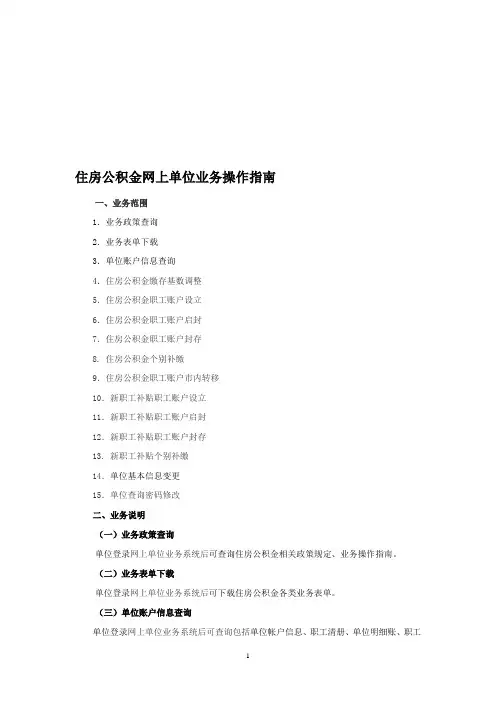
住房公积金网上单位业务操作指南一、业务范围1.业务政策查询2.业务表单下载3.单位账户信息查询4.住房公积金缴存基数调整5.住房公积金职工账户设立6.住房公积金职工账户启封7.住房公积金职工账户封存8. 住房公积金个别补缴9.住房公积金职工账户市内转移10.新职工补贴职工账户设立11.新职工补贴职工账户启封12.新职工补贴职工账户封存13. 新职工补贴个别补缴14.单位基本信息变更15.单位查询密码修改二、业务说明(一)业务政策查询单位登录网上单位业务系统后可查询住房公积金相关政策规定、业务操作指南。
(二)业务表单下载单位登录网上单位业务系统后可下载住房公积金各类业务表单。
(三)单位账户信息查询单位登录网上单位业务系统后可查询包括单位帐户信息、职工清册、单位明细账、职工汇缴明细、业务变更清册、基数调整信息、单位年度对帐单等相关信息。
1. 单位信息查询包括:单位基本信息、公积金汇缴信息、新职工补贴汇缴信息。
(1)单位基本信息:单位名称、法人代表、注册地址、联系地址、组织机构代码、基本结算户开户银行、基本结算户账号、单位设立日期、公积金缴存银行、单位代码、经办人姓名、经办人身份证号码、联系电话、公积金单位登记证证号、托收情况。
(2)公积金汇缴信息:单位账户登记日期、首次汇缴年月、最后汇缴年月、汇缴状态、汇缴比例、汇缴人数、月缴金额、公积金余额、挂账余额。
(3)新职工补贴汇缴信息:单位账户登记日期、首次汇缴年月、最后汇缴年月、汇缴状态、汇缴比例、汇缴人数、月缴金额、公积金余额、挂账余额。
2. 职工清册查询(1)职工住房公积金信息:职工帐号、职工姓名、身份证号码、汇缴状态、汇缴年月、工资基数、月缴存额、余额。
(2)新职工补贴信息:汇缴年月、月缴额、余额。
3. 单位明细账查询按业务类型、汇缴年份可分别查询单位住房公积金、新职工补贴所属年度内的单位汇补缴、个人补缴、年度结息、部分提取、销户提取、转移等信息。
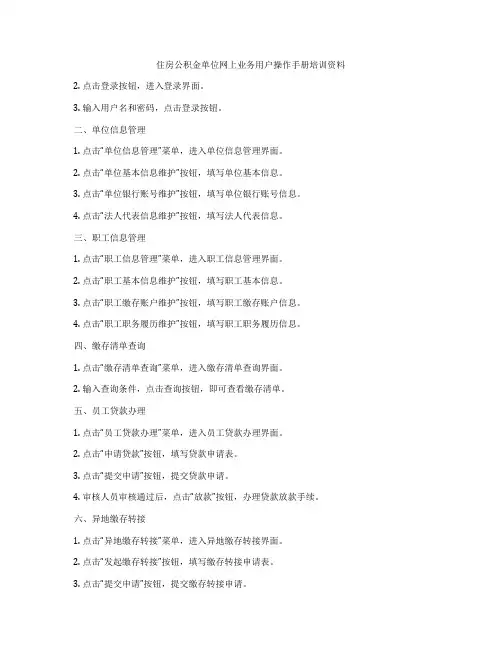
住房公积金单位网上业务用户操作手册培训资料2. 点击登录按钮,进入登录界面。
3. 输入用户名和密码,点击登录按钮。
二、单位信息管理1. 点击“单位信息管理”菜单,进入单位信息管理界面。
2. 点击“单位基本信息维护”按钮,填写单位基本信息。
3. 点击“单位银行账号维护”按钮,填写单位银行账号信息。
4. 点击“法人代表信息维护”按钮,填写法人代表信息。
三、职工信息管理1. 点击“职工信息管理”菜单,进入职工信息管理界面。
2. 点击“职工基本信息维护”按钮,填写职工基本信息。
3. 点击“职工缴存账户维护”按钮,填写职工缴存账户信息。
4. 点击“职工职务履历维护”按钮,填写职工职务履历信息。
四、缴存清单查询1. 点击“缴存清单查询”菜单,进入缴存清单查询界面。
2. 输入查询条件,点击查询按钮,即可查看缴存清单。
五、员工贷款办理1. 点击“员工贷款办理”菜单,进入员工贷款办理界面。
2. 点击“申请贷款”按钮,填写贷款申请表。
3. 点击“提交申请”按钮,提交贷款申请。
4. 审核人员审核通过后,点击“放款”按钮,办理贷款放款手续。
六、异地缴存转接1. 点击“异地缴存转接”菜单,进入异地缴存转接界面。
2. 点击“发起缴存转接”按钮,填写缴存转接申请表。
3. 点击“提交申请”按钮,提交缴存转接申请。
4. 接收地住房公积金管理中心审核通过后,点击“确认接收”按钮,办理缴存转接手续。
七、账户变更申请1. 点击“账户变更申请”菜单,进入账户变更申请界面。
2. 点击“申请变更”按钮,填写账户变更申请表。
3. 点击“提交申请”按钮,提交账户变更申请。
4. 相应处理人员审核通过后,点击“确认变更”按钮,办理账户变更手续。
八、密码管理1. 点击“密码管理”菜单,进入密码管理界面。
2. 点击“修改密码”按钮,输入原密码、新密码和确认新密码。
3. 点击“确定”按钮,即可修改密码。
九、退出系统1. 在任意界面点击“退出系统”按钮。
2. 关闭浏览器,退出系统。
公积金企业服务用户操作说明书目录一、注意事项 (4)二、登录 (6)三、欢迎页 (8)1、注销 (8)2、登录口令修改 (9)3、资金类型选择 (9)四、住房公积金 (10)1、变更业务 (10)1.1、变更业务首页 (10)1.2、增加缴存职工 (10)1.3、减少缴存职工 (13)1.4、工资基数调整 (16)1.5、单位缴存比例修改 (19)2、缴存业务 (20)2.1、缴存业务首页 (20)2.2、单位汇缴 (20)2.3、单位汇缴删除 (21)2.4、职工补缴 (22)2.5、职工补缴删除 (25)3、查询业务 (26)3.1、查询业务首页 (26)3.2、单位情况查询 (26)3.3、职工情况查询 (27)3.4、单位变更业务查询 (27)3.5、未记账汇缴业务查询 (28)3.6、单位汇缴记录查询 (30)3.7、职工汇缴记录查询 (31)3.8、批量业务结果查询 (32)五、新职工住房补贴 (33)1、变更业务 (33)1.1、变更业务首页 (33)1.2、增加缴存职工 (34)1.3、减少缴存职工 (36)1.4、工资基数调整 (39)1.5、单位缴存比例修改 (42)2、缴存业务 (42)2.1、缴存业务首页 (42)2.2、单位汇缴 (43)2.3、单位汇缴删除 (44)2.4、职工补缴 (44)2.5、职工补缴删除 (47)3、查询业务 (48)3.1、查询业务首页 (48)3.2、单位情况查询 (48)3.3、职工情况查询 (48)3.4、单位变更业务查询 (49)3.5、未记账汇缴业务查询 (50)3.6、单位汇缴记录查询 (51)3.7、职工汇缴记录查询 (53)3.8、批量业务结果查询 (54)一、注意事项1、在办理公积金企业缴存业务时,请全程使用CA证书(国地税申报使用的CA证书),否则可能导致页面及业务错误。
2、如需要切换CA证书,请先注销当前账号,否则可能导致页面及业务错误。
3、请按下图对IE浏览器进行配置,以获得更好的使用体验。
二、登录进入公积金企业登录页面,如果CA下只绑定了一个账号,则系统会默认显示该账号的单位代码,如下图所示,输入公积业务的密码,点击“登录”。
如果该CA下绑定了多个账号,操作人员需手动输入单位代码和公积金业务的密码,输入完成后点击“登录”。
点击“操作手册下载”可下载操作手册。
三、欢迎页登录成功后,会进入公积金企业服务首页,可查看到企业的单位代码和单位名称,页面上还有登录口令修改,注销公积金账号和选择资金类型等功能。
1、注销企业用户点击“注销”后,回到公积金企业登录页面。
2、登录口令修改企业用户点击登录口令修改后,跳转到下图。
企业可以修改公积金业务单位账号的密码。
3、资金类型选择资金类型包含住房公积金和新职工住房补贴,点击“点击进入”的图标即可进入与该资金类型对应的功能模块。
四、住房公积金1、变更业务1.1、变更业务首页提供各个子功能模块的跳转入口。
可在该页面进入“增加缴存职工”,“减少缴存职工”,“工资基数调整”以及“单位缴存比例修改”模块。
1.2、增加缴存职工此模块用于增加本期需缴存的职工账户,支持手工录入和Excel导入的方式添加数据。
(1)手工录入选择“手工录入”方式时,如上图所示。
点击蓝色的“+”即出现输入框,可输入需要添加的职工账户的相关信息,包含职工姓名,身份证号,新工资基数,新月缴数以及手机号,其中除手机号为选填外其他信息均必须填写。
该页面一次性可添加10条信息,再次点击输入框可以修改之前填写的信息,点击“-”可删除该条信息。
全部内容添加填写完毕后点击“发送”即成功提交数据。
在处理结果展示处显示提交成功或失败的提示,并返回一个业务流水号,可使用业务流水号在查询业务中的“批量业务结果查询”中查询结果信息。
在该页面填写了信息但未发送,点击“Excel导入”时会给出如下提示:选择确定的话,在该页面填写的数据将会被清空,再次回到该页面需重新填写数据。
(2)Excel导入选择“Excel导入”方式时,如上图所示。
首先点击“下载Excel模板”按钮,下载完成后可按照模板添加数据信息,添加完成并保存后点击“上传文件”按钮,选择文件后Excel 数据将进行上传。
上传数据量较大时,上传到显示处理结果可能需要一定时间,可在当前页面等待处理完成,也可以记录页面上的业务流水号,在查询业务中的“批量业务结果查询”中查询结果信息。
1.3、减少缴存职工此模块用于为暂停缴公积金的职工办理封存手续,支持手工录入和Excel导入的方式添加数据。
(1)手工录入选择“手工录入”方式时,如上图所示。
点击蓝色的“+”即出现输入框,可输入需要办理封存手续的职工的账户相关信息,包含职工姓名,身份证号,均必须填写。
该页面一次性可添加10条信息,再次点击输入框可以修改之前填写的信息,点击“-”可删除该条信息。
全部内容添加填写完毕后点击“发送”即成功提交数据。
在处理结果展示处显示提交成功或失败的提示,并返回一个业务流水号,可使用业务流水号在查询业务中的“批量业务结果查询”中查询结果信息。
在该页面填写了信息但未发送,点击“Excel导入”时会给出如下提示:选择确定的话,在该页面填写的数据将会被清空,再次回到该页面需重新填写数据。
(2)Excel导入选择“Excel导入”方式时,如上图所示。
首先点击“下载Excel模板”按钮,下载完成后可按照模板添加数据信息,添加完成并保存后点击“上传文件”按钮,选择文件后Excel 数据将进行上传。
上传数据量较大时,上传到显示处理结果可能需要一定时间,可在当前页面等待处理完成,也可以记录页面上的业务流水号,在查询业务中的“批量业务结果查询”中查询结果信息。
1.4、工资基数调整此模块用于为员工调整缴纳公积金的缴存基数和月缴存额,支持手工录入和Excel导入的方式添加数据。
(1)手工录入选择“手工录入”方式时,如上图所示。
点击蓝色的“+”即出现输入框,可输入需要调整公积金的职工的账户相关信息,包含职工姓名,身份证号,新工资基数,新月缴额,均必须填写。
该页面一次性可添加10条信息,再次点击输入框可以修改之前填写的信息,点击“-”可删除该条信息。
全部内容添加填写完毕后点击“发送”即成功提交数据。
在处理结果展示处显示提交成功或失败的提示,并返回一个业务流水号,可使用业务流水号在查询业务中的“批量业务结果查询”中查询结果信息。
在该页面填写了信息但未发送,点击“Excel导入”时会给出如下提示:选择确定的话,在该页面填写的数据将会被清空,再次回到该页面需重新填写数据。
(2)Excel导入选择“Excel导入”方式时,如上图所示。
首先点击“下载Excel模板”按钮,下载完成后可按照模板添加数据信息,添加完成并保存后点击“上传文件”按钮,选择文件后Excel 数据将进行上传。
上传数据量较大时,上传到显示处理结果需要一定时间,可在当前页面等待处理完成,也可以记录页面上的业务流水号,在查询业务中的“批量业务结果查询”中查询结果信息。
1.5、单位缴存比例修改此模块用于调整单位和职工缴存比例。
缴存比例范围为8%到12%。
输入不是8到12之间的正整数时会提示报错,如需修改比例在5%(含)到7%(含)之间时,请至公积金管理中心柜台办理。
输入所需修改的比例后点击保存。
2、缴存业务2.1、缴存业务首页提供各个子功能模块的跳转入口。
可在该页面进入“单位汇缴”,“单位汇缴删除”,“职工补缴”以及“职工补缴删除”模块。
2.2、单位汇缴此模块用于查询单位在本月汇缴情况,包含汇缴的人数以及金额。
同时可以查看上期汇缴人数和金额数据。
对比两期变化情况。
点击变更明细可查看变更事项的细节。
如果该月数据正确则勾选“请确认当月汇缴数据无误”后点击“保存”则该汇缴数据成功提交。
提交后发现数据错误,如果此时还未汇款,则可在单位汇缴删除中删除该记录,如果已经汇款且中心已记账,则需要到无锡住房公积金中心办理。
2.3、单位汇缴删除此模块用于删除已提交但还未经公积金中心记账的单位汇缴信息。
汇缴记录只能删除最新月的数据,用户确认后勾选该条记录,点击“删除”即可删除该条汇缴信息。
如有多条记录,可以逐条删除。
2.4、职工补缴此模块用于录入补缴公积金的职工的信息,支持手工录入和Excel导入的方式添加数据。
(1)手工录入选择“手工录入”方式时,如上图所示。
点击蓝色的“+”即出现输入框,可输入需要补缴公积金的职工的账户相关信息,包含职工姓名,身份证号,开始年月,结束年月,月缴费额,均必须填写。
该页面一次性可添加10条信息,再次点击输入框可以修改之前填写的信息,点击“-”可删除该条信息。
全部内容添加填写完毕后点击“发送”即成功提交数据。
在处理结果展示处显示提交成功或失败的提示,并返回一个业务流水号,可使用业务流水号在查询业务中的“批量业务结果查询”中查询结果信息。
在该页面填写了信息但未发送,点击“Excel导入”时会给出如下提示:选择确定的话,在该页面填写的数据将会被清空,再次回到该页面需重新填写数据。
(2)Excel导入选择“Excel导入”方式时,如上图所示。
首先点击“下载Excel模板”按钮,下载完成后可按照模板添加数据信息,添加完成并保存后点击“上传文件”按钮,选择文件后Excel 数据将进行上传。
上传数据量较大时,上传到显示处理结果可能需要一定时间,可在当前页面等待处理完成,也可以记录页面上的业务流水号,在查询业务中的“批量业务结果查询”中查询结果信息。
2.5、职工补缴删除此模块用于删除已提交未交款的职工补缴信息。
输入职工身份证号以及补缴年月,点击“查询”即可查询到补缴员工的信息,可查询的补缴时间跨度为最长2年。
确认不再为此员工补缴时,则可勾选该职工,点击“删除”即可。
在处理结果展示处显示提交成功或失败的提示,并返回一个业务流水号,可使用业务流水号在查询业务中的“批量业务结果查询”中查询结果信息。
3、查询业务3.1、查询业务首页提供各个子功能模块的跳转入口。
可在该页面进入“单位情况查询”,“职工情况查询”,“单位变更业务查询”以及“未记账汇缴业务查询”,“单位汇缴记录查询”,“职工汇缴记录查询”,“批量业务结果查询”模块。
3.2、单位情况查询此模块用于查询关于公积金缴纳的单位基本情况。
3.3、职工情况查询此模块用于查询本单位下职工公积金缴纳情况。
输入职工身份证点击“查询”按钮即可知晓该职工的月缴额,工资基数,缴纳比例,缴纳状态等信息。
如果不填写职工身份证,直接点击“查询”按钮,显示所有职工缴纳信息。
点击“结果导出”可将页面内容导出,以Excel的形式下载到本地。
3.4、单位变更业务查询此模块用于查询单位业务变更情况,可查询的变更类型包含单位缴存比例修改的调整,增加和减少缴存职工的调整,缴纳基数调整。